win10怎么安装SNMP协议功能?win10安装SNMP协议功能操作方法
SNMP协议使我们系统中的一种简单的网络管理协议,有些win10用户的电脑中并没有,导致网络的使用不正常,然后很多的小白用户都不知道电脑怎么安装SNMP协议功能,针对这个问题,今天的win10教程就为大伙带来详细的操作方法,希望今天的内容可以帮助更多人解决问题。
win10安装SNMP协议功能操作方法
1、快捷键“win+X”,在选项菜单中选择“设置”打开。
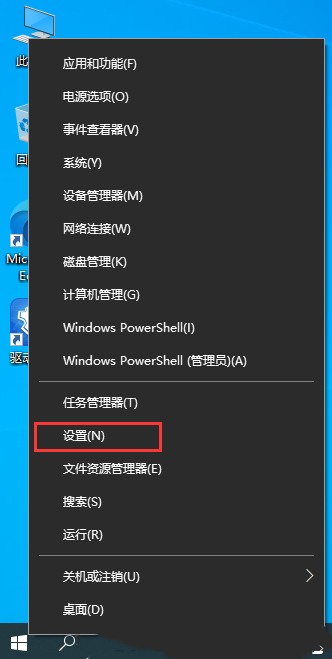
2、进入新界面后,点击其中的“应用”选项。
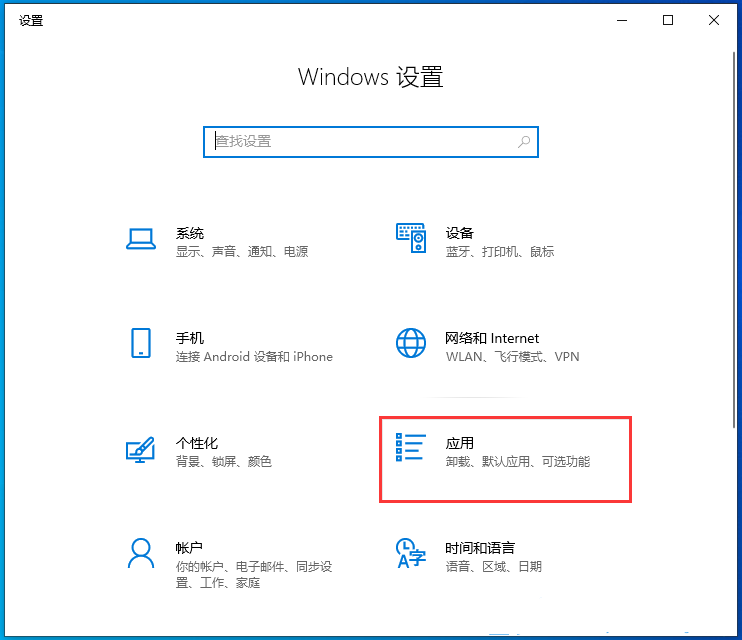
3、点击“应用和功能”选项,选择右侧的“可选功能”。
4、接着点击可选功能下方的“添加功能”按钮。
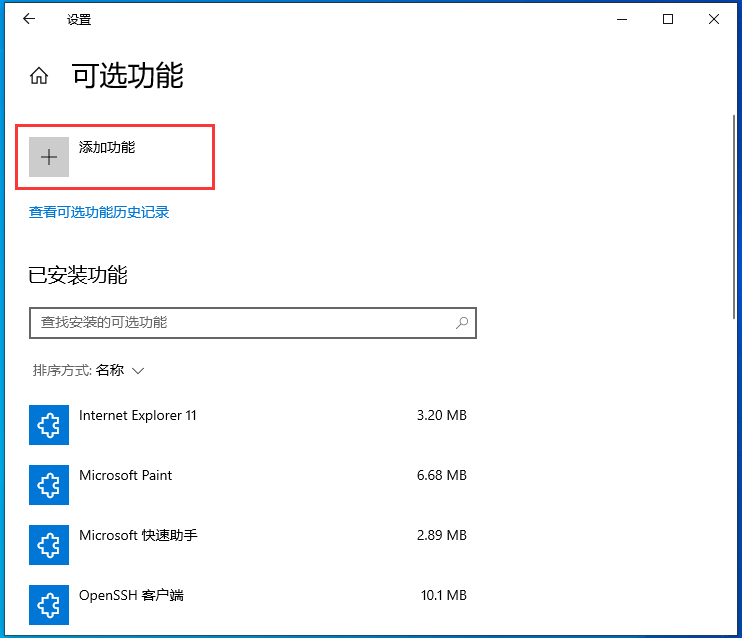
5、在搜索框中输入“snmp”,在下方的结果中,将“简单网络管理协议 (SNMP)”勾选上,点击左下方的“安装”按钮。
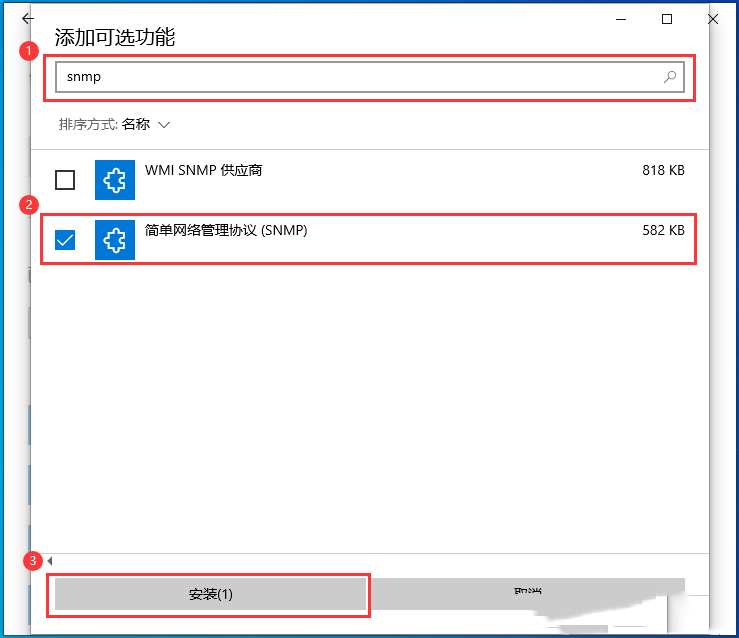
6、最后,我们在可选功能的最近操作中可以看见SNMP协议已成功安装。
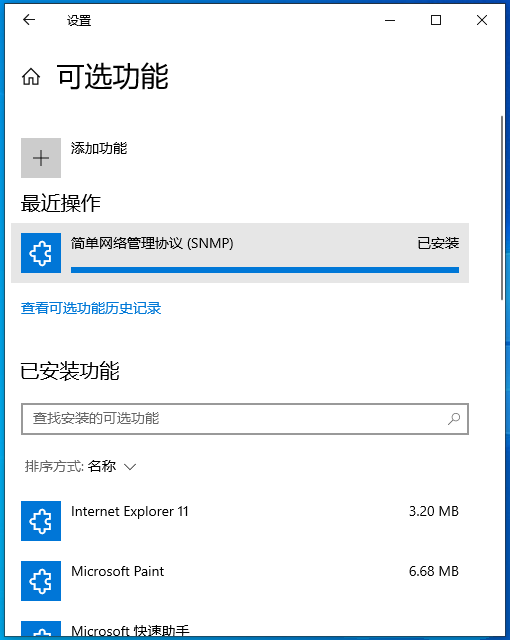
相关文章
- win10怎么删除WPS网盘?win10删除WPS网盘操作方法
- win10怎么调整鼠标滚轮行数?win10鼠标滚轮行数调整方法
- win10打印机怎么设置默认设备?win10设置默认打印机方法
- win10如何解除文件夹权限?win10文件夹权限解除方法
- win10不能使用扫描仪设备怎么办?win10扫描仪设备无法使用解决方法
- win10如何关闭自动备份功能?win10关闭自动备份操作方法
- win10打开应用闪退显示outofmemory怎么解决?
- win10无法访问字体文件夹怎么办?win10字体文件夹拒绝访问解决方法
- win10文件类型发现功能怎么关闭?win10关闭文件类型发现功能方法
- Win10怎么安装SNMP协议功能?Win10安装SNMP协议功能方法
系统下载排行榜71011xp
番茄花园 GHOST WIN7 SP1 X64 快速稳定版 V2017.03 (64位
2深度技术 GHOST WIN7 SP1 X64 稳定安全版 V2017.02(64位
3雨林木风 GHOST WIN7 SP1(32位)装机版 V2017.03
4深度技术 GHOST WIN7 SP1 X86 专业装机版 V2017.03(32位
5深度技术 GHOST WIN7 SP1 X86 稳定安全版 V2017.02
6电脑公司 GHOST WIN7 SP1 X86 经典旗舰版 V2017.03(32位
7深度技术 GHOST WIN7 SP1 X64 专业装机版 V2017.03(64位
8电脑公司 GHOST WIN7 SP1 X64 经典旗舰版 V2017.03(64位
9电脑公司 GHOST WIN7 SP1 X64 新春贺岁版 V2017.02(64位
10电脑公司 GHOST WIN7 SP1 X86 新春贺岁版 V2017.02(32位
win10系统下载 Win10 1607 精简安装版 LTSB长期服务版
2Win10专业工作站版最新镜像 V2022.06
3微软原版Win10 ISO镜像64位(win10纯净版)
4深度技术 Ghost Win10 64位 国庆特别版 V2021.10
5电脑公司Ghost Win10 64位装机版V2017.03
6雨晨 Win10 1703 15063.250 64位 极速精简版
7JUJUMAO Win8.1 Up3 X64 极速精简版v2019.11
8win10系统下载 稳安快 Win10 x64 极速精简版 V1.0
9lopatkin Win10专业精简版 V2022.05
10Win10 21H2 纯净版镜像 V2021
风林火山 Ghost Win11 64位 专业正式版 V2021.10
2Win11官方纯净版 V2021
3Win11 23H2 25115 官方原版镜像 V2022.05
4新一代系统 JUJUMAO Win11专业版 64位 v2021.08
5雨林木风 Ghost Win11 64位 正式版 V2021.10
6微软MSDN原版Win11系统 V2021
7Win11 22000.282正式版镜像 V2021.10
8深度技术 Ghost Win11 64位 专业版 V2021.10
9微软Win11游戏系统 V2021.10
10顽石Win11 21H2 22000.132 x64 极速精简版
深度技术 GHOST XP SP3 电脑专用版 V2017.03
2深度技术 GGHOST XP SP3 电脑专用版 V2017.02
3Win7系统下载 PCOS技术Ghost WinXP SP3 2017 夏季装机版
4萝卜家园 GHOST XP SP3 万能装机版 V2017.03
5番茄花园 GHOST XP SP3 极速体验版 V2017.03
6雨林木风 GHOST XP SP3 官方旗舰版 V2017.03
7电脑公司 GHOST XP SP3 经典旗舰版 V2017.03
8雨林木风GHOST XP SP3完美纯净版【V201710】已激活
9萝卜家园 GHOST XP SP3 完美装机版 V2016.10
10雨林木风 GHOST XP SP3 精英装机版 V2017.04
热门教程
装机必备 更多+
重装工具





